Excel: come utilizzare somma.se con un intervallo orizzontale
Spesso potresti voler utilizzare la funzione SOMMA.SE in Excel per sommare valori in base a criteri in un intervallo orizzontale.
Ad esempio, supponiamo di avere il seguente set di dati che mostra le vendite effettuate in vari negozi al dettaglio durante varie transazioni:
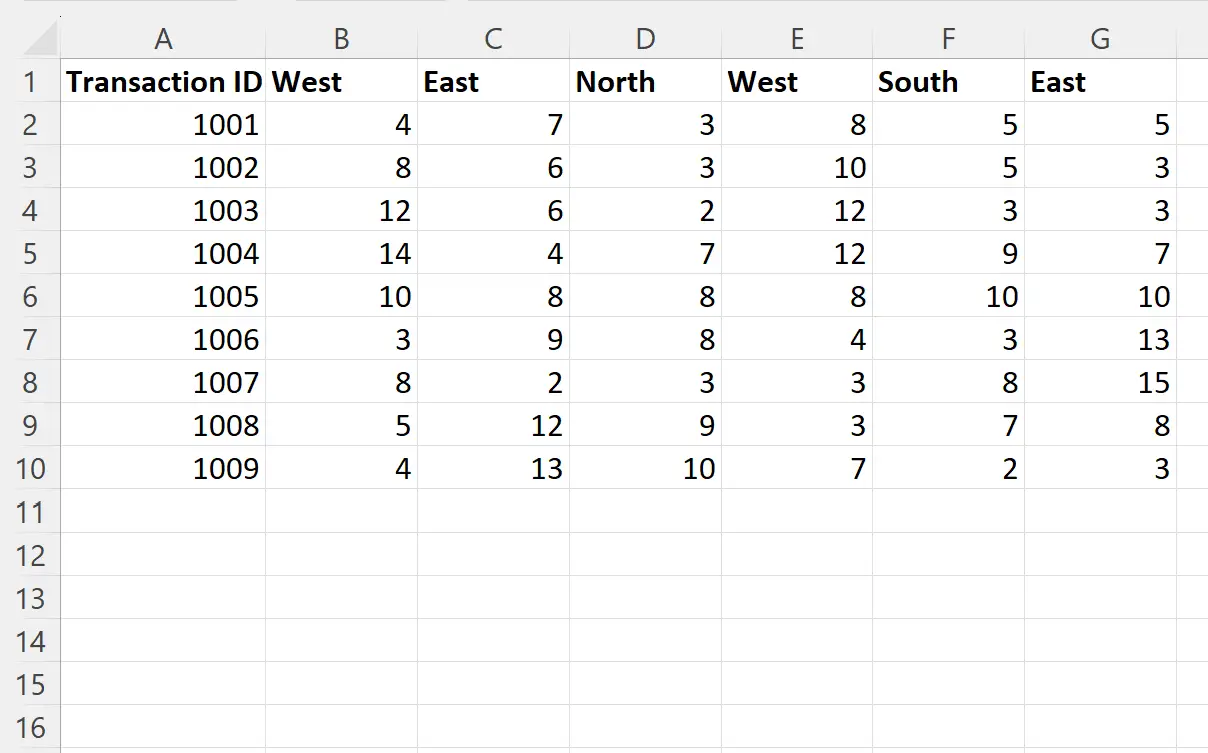
L’esempio seguente mostra come utilizzare una funzione SOMMA.SE per sommare i valori in ciascuna riga se equivalgono a un negozio al dettaglio specifico nell’intervallo orizzontale della prima riga.
Esempio: come utilizzare SOMMA.SE con un intervallo orizzontale in Excel
Supponiamo di avere il seguente set di dati che mostra le vendite effettuate in vari negozi al dettaglio durante varie transazioni:
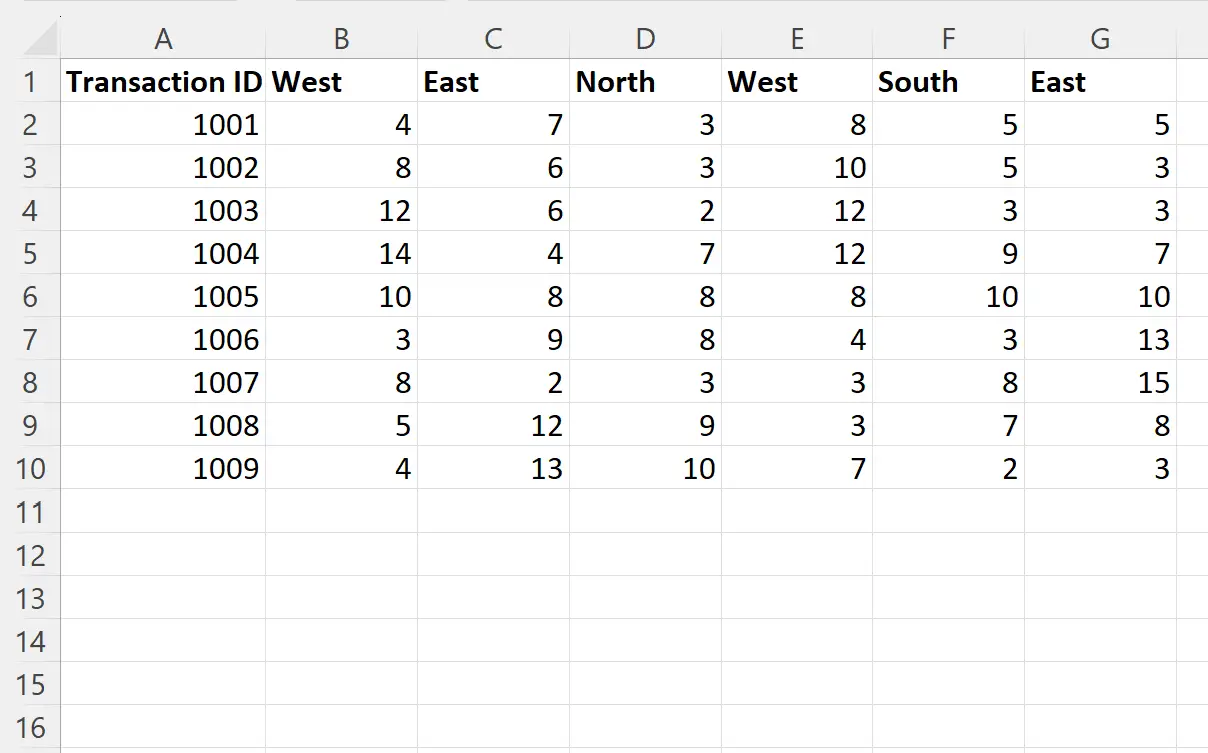
Supponiamo di voler calcolare la somma dei valori in ogni riga dove il nome del negozio corrispondente nella prima riga è “Est”.
Per fare ciò, possiamo digitare la seguente formula nella cella I2 :
=SUMIF( $B$1:$G$1 , "East", B2:G2 )
Possiamo quindi fare clic e trascinare questa formula su ciascuna cella rimanente nella colonna I:
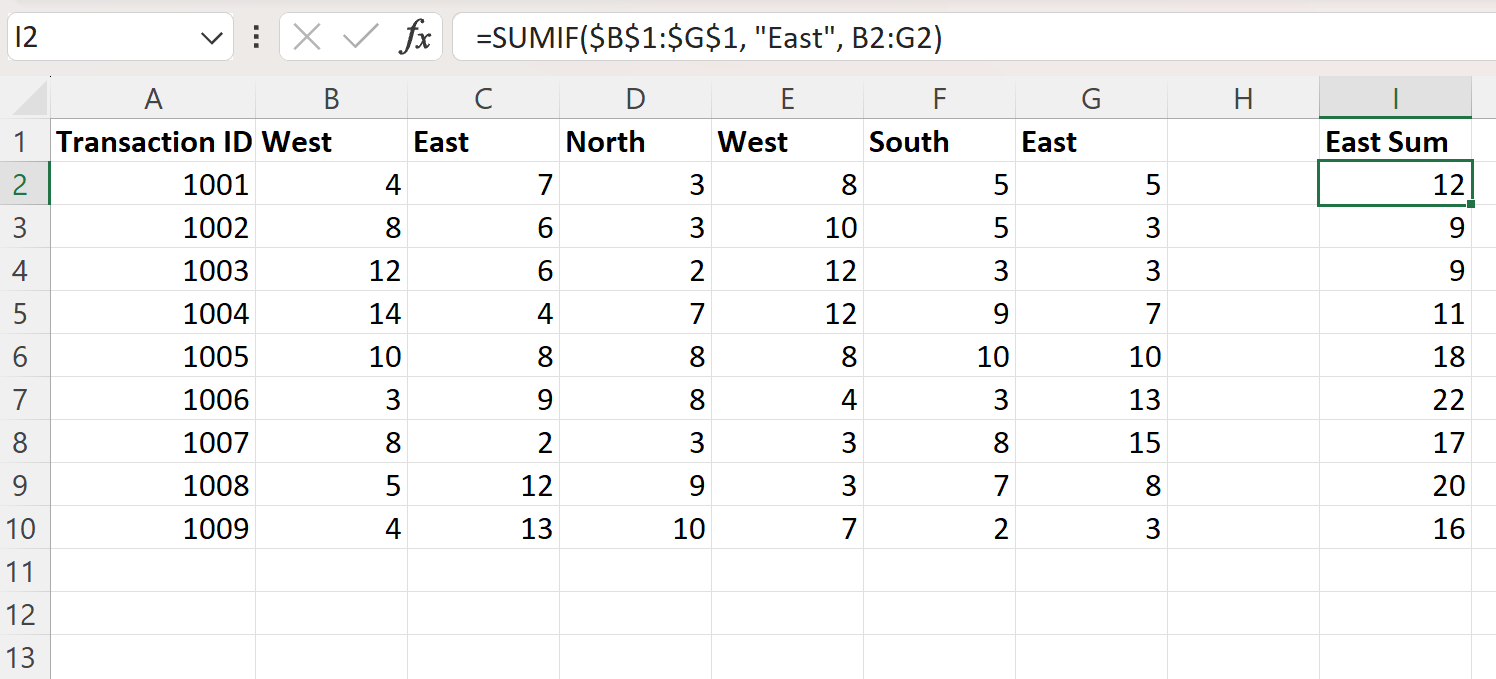
La colonna I ora mostra la somma delle vendite in ogni riga in cui il nome del negozio corrispondente nella prima riga è “Est”.
Per esempio:
- La somma delle vendite Est per la transazione 1001 è: 7 + 5 = 12
- La somma delle vendite Est per la transazione 1002 è: 6 + 3 = 9
- La somma delle vendite Est per la transazione 1003 è: 6 + 3 = 9
E così via.
Se desideri calcolare la somma delle vendite di un altro negozio, utilizza semplicemente un nome di negozio diverso nella funzione SOMMA.SE .
Ad esempio, possiamo invece digitare la seguente formula nella cella I2 per calcolare la somma delle vendite per i negozi “Ovest”:
=SUMIF( $B$1:$G$1 , "West", B2:G2 )
Possiamo quindi fare clic e trascinare questa formula su ciascuna cella rimanente nella colonna I:
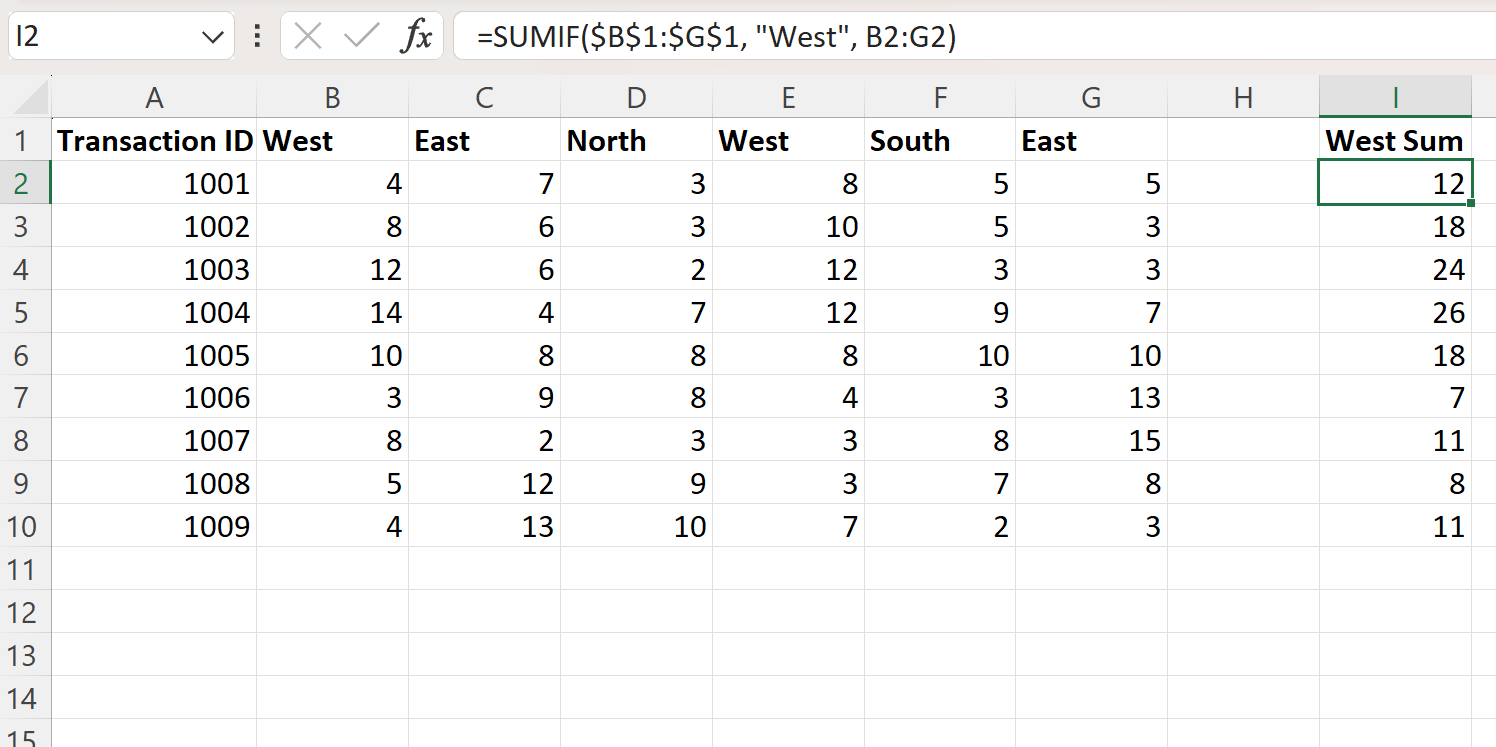
La colonna I ora mostra la somma delle vendite in ogni riga in cui il nome del negozio corrispondente nella prima riga è “Ovest”.
Risorse addizionali
I seguenti tutorial spiegano come eseguire altre operazioni comuni in Excel:
Excel: come utilizzare SUMIF prima della data
Excel: come utilizzare SOMMA.SE su più fogli
Excel: utilizza SUMIFS con più criteri nella stessa colonna